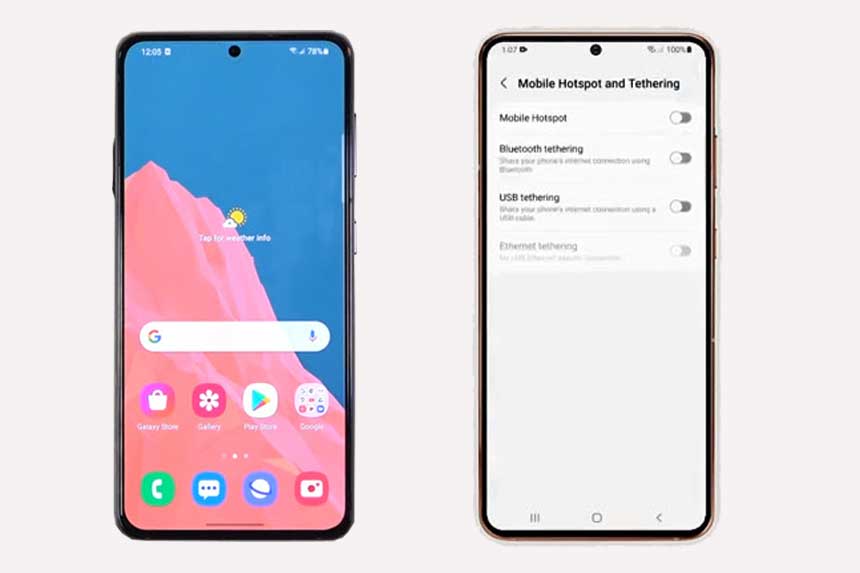Cet article montre comment partager l’Internet Wi-Fi du Galaxy S21 avec Mobile Hotspot et Bluetooth Tethering. Lisez la suite si vous avez besoin d’aide pour configurer votre smartphone Samsung Galaxy afin qu’il fonctionne comme un routeur ou un modem sans fil portable.
Partage de l’Internet sans fil
Les smartphones récents offrent un certain nombre de fonctionnalités pratiques, comme la possibilité de partager une connexion Internet.
Grâce aux mises à jour constantes, ces appareils peuvent désormais être utilisés comme routeur ou modem portable. Cela dit, vous pouvez partager la connexion Internet Wi-Fi de votre téléphone sur plusieurs appareils. Il vous suffit d’activer certaines fonctionnalités pour que votre téléphone fonctionne de cette manière.
Si vous n’avez pas accès à une connexion Internet Wi-Fi sur l’un de vos autres appareils mais que votre Galaxy S21 est connecté, vous pouvez partager la connexion Internet de votre téléphone en utilisant un tethering ou un hotspot.
Au cas où vous auriez besoin de conseils sur la façon de procéder avec votre Samsung Galaxy S21, je vous propose une marche à suivre rapide.
Étapes faciles pour partager l’internet Wi-Fi du Galaxy S21 via un hotspot et un tethering Bluetooth
Les étapes suivantes décrivent le processus d’activation des fonctions Mobile Hotspot et Bluetooth Tethering sur le Galaxy S21, afin qu’il puisse partager sa connexion Internet Wi-Fi avec d’autres appareils si nécessaire.
- Pour commencer, accédez à la visionneuse d’applications en faisant glisser le curseur vers le haut depuis le bas de l’écran d’accueil. Dans le visualiseur d’applications, appuyez sur l’icône Paramètres. Cette opération ouvre le menu principal des paramètres de votre téléphone. Vous y verrez une liste de toutes les fonctions et paramètres intégrés que vous pouvez utiliser et gérer.
- Appuyez sur Connexions pour continuer. Une liste de fonctions de connectivité s’affichera à l’écran suivant.
- Sélectionnez Mobile Hotspot et Tethering dans les options proposées. Un autre menu s’ouvre, mettant en évidence une liste de fonctions pertinentes et de contrôles de partage d’Internet.
- Pour partager Internet de votre téléphone via un hotspot, appuyez sur pour activer le commutateur Hotspot mobile.
- Si vous y êtes invité, lisez et examinez le message contextuel, puis appuyez sur OK pour continuer.
Une fois activé, votre téléphone est prêt à partager sa connexion Internet avec d’autres appareils compatibles. Pour ce faire, ouvrez la liste des options Wi-Fi de votre autre appareil, puis trouvez et sélectionnez le nom du hotspot de votre Galaxy S21 pour vous connecter.
- Pour activer le partage d’Internet via le Bluetooth tethering, basculez pour activer l’interrupteur Bluetooth tethering sur votre Galaxy S21.
En activant l’interrupteur, votre téléphone sera prêt à partager sa connexion Internet via Bluetooth.
Pour ce faire, couplez votre Galaxy S21 avec votre autre appareil. Veillez à mettre votre autre appareil en mode découverte. Une fois les appareils appariés avec succès, configurez la connexion réseau sur votre autre appareil avec Bluetooth. Ensuite, suivez le reste des instructions à l’écran pour lancer le partage d’Internet.
Partage d’Internet via Hotspot
Après avoir activé Mobile Hotspot sur votre téléphone, allez sur votre autre appareil, puis ouvrez la liste des options Wi-Fi de cet appareil. Sélectionnez le nom du hotspot de votre Galaxy S21 dans la liste. Si vous y êtes invité, entrez le mot de passe du hotspot de votre téléphone, puis cliquez sur Connecter.
Les données mobiles de votre téléphone peuvent être partagées avec un maximum de 10 autres appareils via le hotspot mobile.
Partage d’Internet par Bluetooth
Après avoir activé la fonction de connexion Bluetooth sur votre Galaxy S21, couplez-le avec votre autre appareil. Sur votre autre appareil, configurez la connexion réseau avec Bluetooth.
Ensuite, accédez à votre téléphone, puis au panneau rapide en glissant vers le bas depuis le haut de l’écran. Dans le panneau rapide, touchez et maintenez l’icône Hotspot, puis activez la connexion Bluetooth.
Vous pouvez également partager la connexion Internet de votre téléphone avec un ordinateur via la connexion USB. Dans ce cas, vous connectez le téléphone à l’ordinateur à l’aide d’un câble USB, puis vous activez le partage USB pour commencer à partager la connexion Internet.
Évitez les frais supplémentaires !
Contactez votre opérateur mobile pour plus de détails sur la limite du hotspot ainsi que sur les frais supplémentaires liés au tethering. Nous vous recommandons d’éviter de payer des frais supplémentaires pour l’utilisation du hotspot mobile et du tethering Bluetooth.
J’espère que cela vous aidera !